部署vSAN叢集架構,可滿足龐大資料於vSphere虛擬化運作環境中的儲存需求。以往這樣的做法所費不貲,並非一般企業所能負擔,但最新版的VMware vSAN已經可以低成本預算來部署具備故障移轉能力的雙節點vSAN叢集,本文將透過實際操作來詳細說明整個建構及設定過程。
隨後,在「選取儲存區」頁面內便可以看到剛剛所建立的vSAN的儲存區。其中在「類型」欄位內,無論是本機還是網路的儲存區,目前皆顯示為「VMFS 6」類型,而vSAN的儲存區類型則是顯示「Virtual SAN」,如圖19所示。
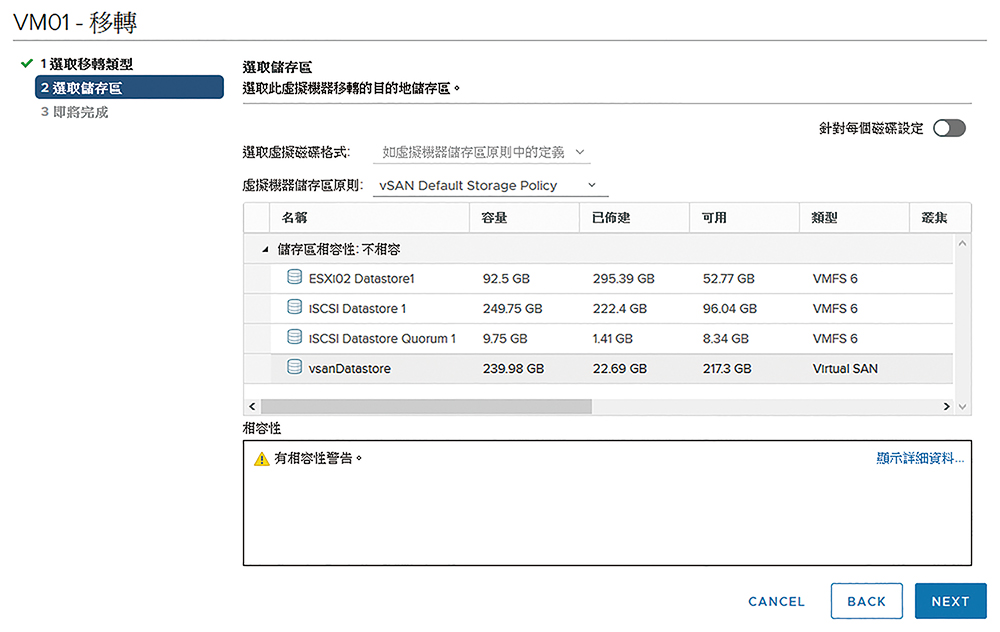 |
| ▲圖19 選取儲存區。 |
如果出現相容性警告的訊息,最好點選「顯示詳細資料」超連結進行查看,例如可能是因為沒有滿足三個站台主機的基本架構,因此會有不符合虛擬機器原則的警告訊息出現,但仍然可以繼續進行虛擬機器儲存區的移轉,按下〔下一步〕按鈕完成設定。
接下來,將開始進行虛擬機器儲存區的移轉,至於移轉所需花費的時間長短,除了與主機、網路的有效能有關之外,現行虛擬硬碟檔案(.vmdk)的大小也是關鍵。
圖20所示便是成功移轉後的結果範例,可以發現在此虛擬機器的「資料存放區」頁面中,所連接使用的儲存區「類型」已顯示成「vSAN」。想想看,未來如果想要將此虛擬機器從vSAN移轉至其他類型的儲存區,是否仍是採用同樣的做法呢?答案是肯定的,而且也可以透過PowerCLI cmdlet來完成相同的任務。
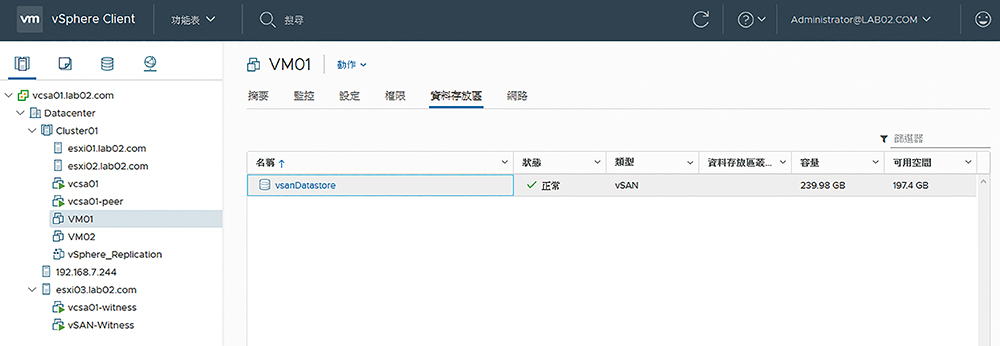 |
| ▲圖20 成功移轉儲存區至vSAN。 |
測試vSAN虛擬機器故障移轉
虛擬機器的高可用性熱備援機制,是從過去到現在讓許多IT單位放棄採用傳統硬體架構的主要原因之一。更棒的是,即便現今已經發展至以軟體定義為基礎的vSAN架構,面對預算極為有限的中小型企業IT,所採用的雙節點vSAN架構,無論是運行於其中的虛擬機器,還是提供檔案儲存服務的iSCSI Target,都一樣可以享有高可用性的熱備援機制。接下來,就動手實測一下虛擬機器的熱備援操作。
首先可以查看到在所選取的ESXi主機中已經有一個運行中的「VM01」虛擬機器,這時候點選「動作」選單中的【電源】→【關閉】,來模擬無預警斷電的情境。
執行之後,將會出現「關閉主機」設定頁面。值得注意的是,在此頁面下方會出現提示訊息,告知正常的關機方式應先將主機設定成維護模式。由於要模擬的是意外停機的情境,因此無須理會此訊息,在輸入關閉原因後按下〔確定〕按鈕。
接著點選至目標ESXi主機節點的「監控」→「工作和事件」→「事件」頁面內,將會出現「vSphere HA已重新啟動虛擬機器」事件,內容說明了運行中的VM01虛擬機器已完成轉移並啟動。
如圖21所示,在目標ESXi主機的「虛擬機器」頁面中,便可以檢視到已經成功完成熱備援轉移的「VM01」虛擬機器。此時應該繼續點選開啟此虛擬機器的超連結,進入到Guest OS的操作分頁,並仔細檢查相關網路連線、服務或應用程式的執行是否正常。
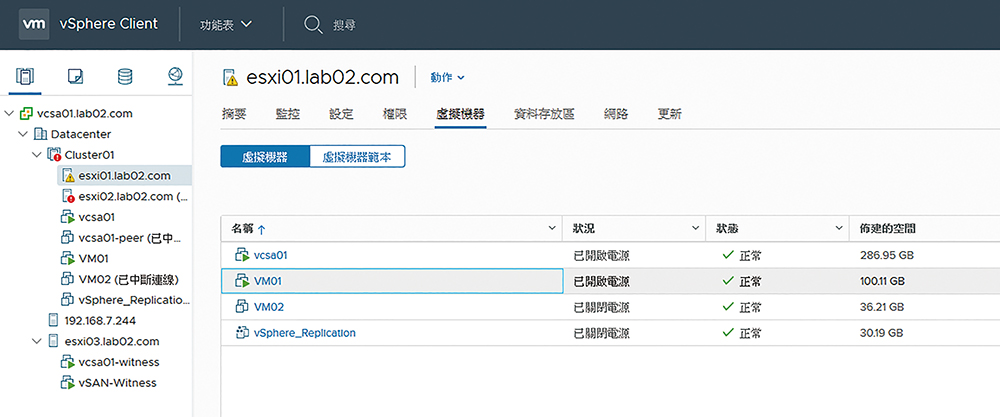 |
| ▲圖21 vSAN虛擬機器故障移轉成功。 |
完成了虛擬機器的故障移轉測試後,如果已預先啟用過vSAN的iSCSI Target服務,來提供其他異質系統的檔案共享存取服務,最好也順便測試ISCSI Initiator的連接存取是否正常。
vSAN軟體重大更新指引
在VMware vSphere基礎運作架構中,無論是vCenter Server、ESXi、虛擬機器,還是vSAN或者其他整合的管理系統,只要版本還在官方的支援期限之內,每隔一段時間便會有新功能或現行功能改善的更新被釋出,其中最重要的肯定是修正Bug的重大(Critical)更新,也就是說,最好能夠在短時間內完成更新,才能夠讓潛在問題所可能造成的影響程度降到最低。
換句話說,無論vSAN的架構為何,只要官方有發佈vSAN的重大更新,也必須在短時間內完成更新任務,只是如何得知vSAN需要進行重大更新呢?